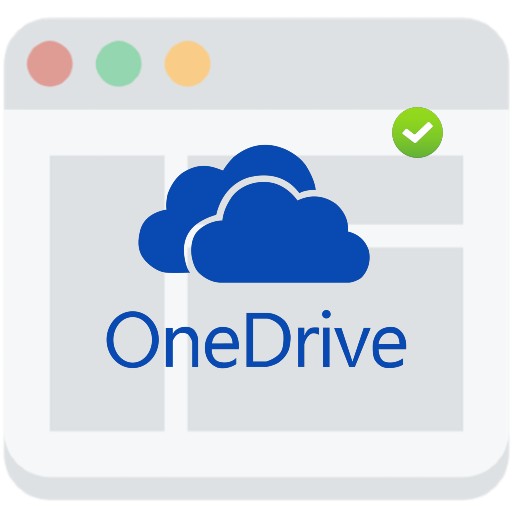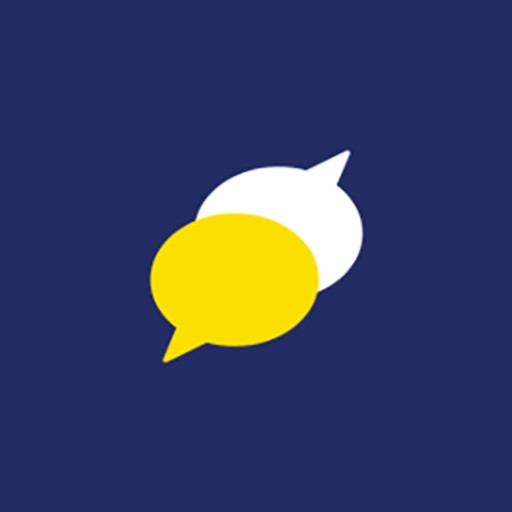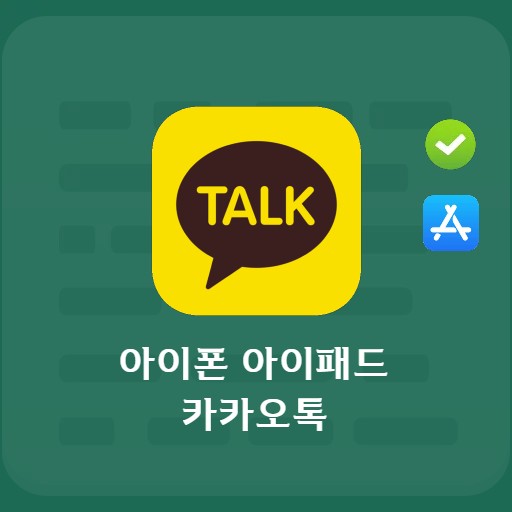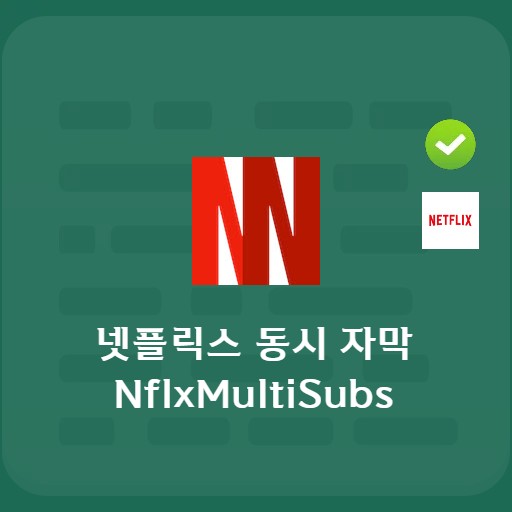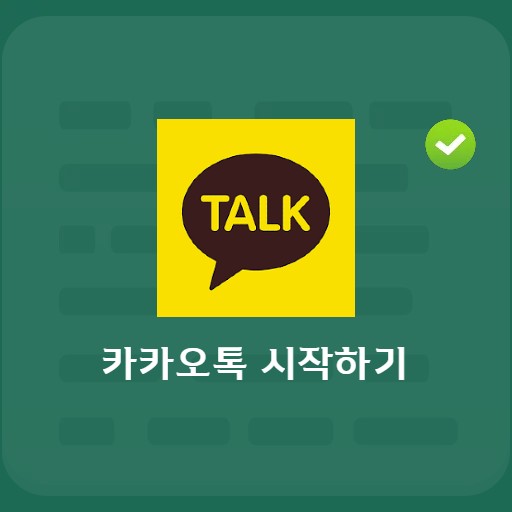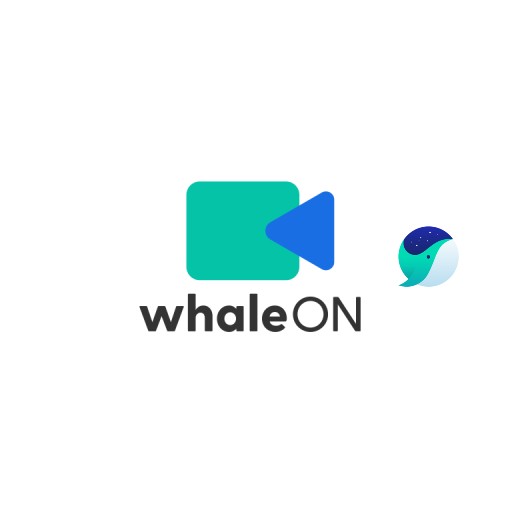अंतर्वस्तु
स्क्रीन कैप्चर प्रोग्राम के रूप में, RCapture, जो विभिन्न कैप्चर विकल्प और फ़ंक्शन प्रदान करता है, एक प्रोग्राम है जो आपको स्क्रीन को कैप्चर करने की अनुमति देता है जैसा कि आप इसे मॉनिटर स्क्रीन पर देखते हैं। आप सीधे किसी क्षेत्र को निर्दिष्ट कर सकते हैं या विंडो, फ़ुल स्क्रीन या स्क्रॉल कैप्चर कर सकते हैं।
RCapture बुनियादी जानकारी
सिस्टम आवश्यकताएँ और विनिर्देश

| सूची | अधिक जानकारी |
|---|---|
| डेवलपर | ईस्टसॉफ्ट इंक। |
| ऑपरेटिंग सिस्टम | खिड़कियाँ |
| फ़ाइल | ALCapture269.exe / 8.4MB |
| अपडेट करें | 2021/09/23 Ver269 |
| श्रेणी | व्यवसायिक उपयोग |
RCapture, जिसे विंडोज में निष्पादित किया जा सकता है, न केवल स्क्रीन को कैप्चर करता है, बल्कि आपको एसएनएस साझा करने या पेन या आकार इनपुट करने के माध्यम से एक छवि निर्दिष्ट करने की अनुमति भी देता है।
सेवा छवि



सुविधाएँ और विवरण
कैप्चर न केवल सीधे निर्दिष्ट कैप्चर है, बल्कि विंडो, पूर्ण स्क्रीन, स्क्रॉल और निर्दिष्ट आकार कैप्चर भी संभव है। इसके अलावा, चूंकि यह विस्तृत कैप्चर के लिए एक आवर्धक स्क्रीन प्रदान करता है, पिक्सेल की इकाइयों में निर्दिष्ट करना संभव है। न केवल प्रिंट स्क्रीन कुंजी या कस्टम शॉर्टकट कुंजी निर्दिष्ट करके इसका उपयोग किया जा सकता है, बल्कि jpg को सहेजते समय गुणवत्ता को एक विकल्प के रूप में भी निर्दिष्ट किया जा सकता है। इसके अलावा, आरसी के संयोजन में विभिन्न सजावट सेटिंग्स संभव हैं।
स्थापना विधि और उपयोग
ईस्टसॉफ्ट द्वारा प्रदान किया गया AlCapture हाल के कैप्चर की एक सूची प्रदान करता है। न केवल पहले से कैप्चर की गई छवि गायब नहीं होती है, बल्कि यह विभिन्न कैप्चर विकल्प भी प्रदान करती है। प्रोग्राम चलाते समय, प्रत्यक्ष पदनाम, विंडो कैप्चर, यूनिट क्षेत्र, पूर्ण स्क्रीन, स्क्रॉलिंग और नामित आकार बटन के साथ एक-क्लिक ऑपरेशन संभव है। कैप्चर करने के बाद, आप इसे नए कैप्चर, सेव, कॉपी, पेन और इरेज़र फ़ंक्शंस से सजा सकते हैं।
FAQ
AlCapture स्क्रॉल कैप्चर फ़ंक्शन प्रदान करता है। स्क्रॉल कैप्चर न केवल स्क्रीन के दृश्य भाग को स्क्रॉल करके कैप्चर करने की एक विधि है, बल्कि स्क्रीन के सभी अनुभागों को भी नीचे किया जा सकता है।
आप पर्यावरण सेटिंग्स में प्रिंट स्क्रीन कुंजी या कस्टम सेटिंग्स के माध्यम से ctrl + shift + a जैसी शॉर्टकट कुंजियाँ सेट कर सकते हैं।
यदि आप jpg फ़ाइल स्वरूप सेट करते हैं, तो आप गुणवत्ता सेट कर सकते हैं। आप विस्तृत सेटिंग्स सेट कर सकते हैं जैसे कि संपीड़न गुणवत्ता का चयन लगभग 90% होना चाहिए।
आर-कैप्चर ऑटो-सेव सेटिंग का उपयोग कर सकता है। इसके अलावा, स्टोरेज लोकेशन सेट करके, आप वांछित हिस्से को कैप्चर करके केवल आवश्यक भागों को एकत्र कर सकते हैं।
संदर्भ
- आर कैप्चर का उपयोग कैसे करें
- आर-कैप्चर का उपयोग कैसे करें
संबंधित ऐप्स
यहाँ उस श्रेणी से संबंधित कुछ अन्य लेख दिए गए हैं: